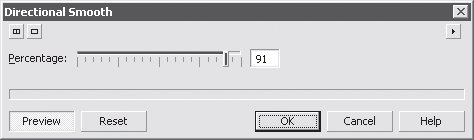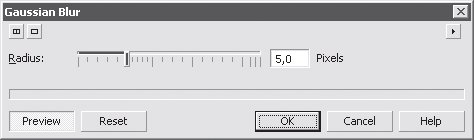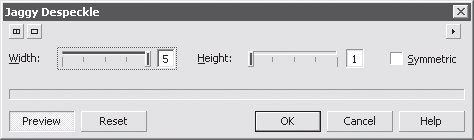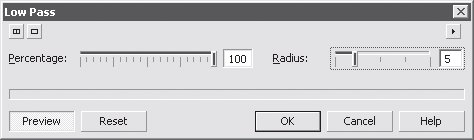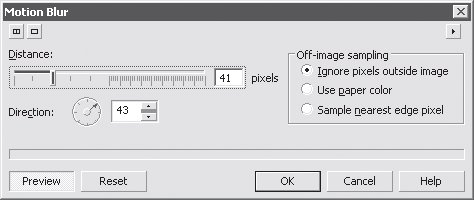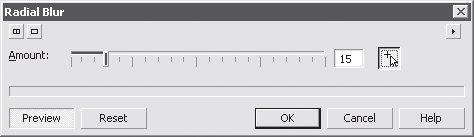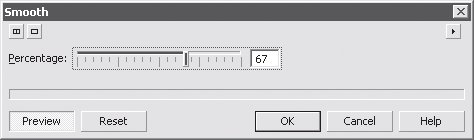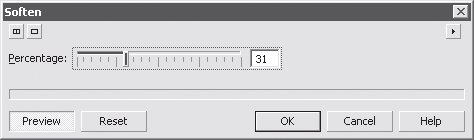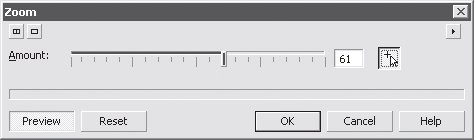|
У меня есть сертификат по курсу "Работа в CorelDRAW 12". Было предложено записаться на программу повышения квалификации и получить документ без повторного прохождения курса. Я записался, но что же делать дальше? |
Лекция 11: Работа с растровыми объектами
Группа Blur (Размытие)
Эффекты данной группы различным образом снижают резкость изображения. Это необходимо в некоторых случаях, например при создании спецэффектов, фотомонтаже и обработке фотографий.
Эффекты группы Blur (Размытие) одни из наиболее используемых в профессиональной работе с растровыми изображениями.
Directional Smooth (Направленное сглаживание)
Достаточно тонкий эффект, основанный на усреднении цвета соседних пикселов. Позволяет сглаживать границы и небольшие области.
Использовать его начинающим пользователям вряд ли стоит — слишком "ювелирное" действие у Directional Smooth (Направленное сглаживание).
На рис. 11.52 приведено диалоговое окно данного эффекта.
Окно содержит одну настройку — Percentage (Степень), которая определяет силу действия эффекта. Даже между крайними значениями на глаз достаточно сложно определить разницу.
Gaussian Blur (Размытие по Гауссу)
Основное средство для размытия изображений, причем не только в CorelDRAW, но и во многих других графических редакторах (например, Adobe Photoshop). Основан на принципе Гауссова распределения. Gaussian Blur (Размытие по Гауссу) — это наиболее быстрый эффект размытия с большим диапазоном действия. На рис. 11.53 приведено диалоговое окно данного эффекта. Окно содержит одну настройку — Radius (Радиус), которая определяет величину области размытия.
Jaggy Despeckle (Подчистка)
Реализует небольшое размытие изображения, приводящее к сглаживанию зазубрин на линиях. Можно использовать для мелкой коррекции изображения (например, избавления от эффекта "лестницы"). На рис. 11.54 приведено диалоговое окно данного эффекта.
Окно содержит следующие настройки.
- Width (Ширина) — ширина области, которая будет подвергаться сглаживанию.
- Height (Высота) — высота области, которая будет подвергаться сглаживанию.
- Symmetric (Симметрично) — значение двух предыдущих настроек будет изменяться синхронно.
Low Pass (Края)
Выполняет сглаживание резких краев объектов в изображении. Это может быть полезно как для смягчения контуров в фотографиях, так и для удаления муара, образовавшегося в результате JPEG-сжатия (он особенно заметен на границах предметов). На рис. 11.55 приведено диалоговое окно данного эффекта. Окно содержит следующие настройки.
- Percentage (Степень) — сила размытия изображения.
- Radius (Радиус) — радиус областей, которые будут размыты до одного цвета.
Motion Blur (Размытие в движении)
Имитирует направленное размытие. Изображение получается "смазанным", как на фотографии быстро движущегося объекта. Именно при помощи этого эффекта имитируется скорость (см. книгу "CorelDRAW 12. Трюки и эффекты"). На рис. 11.56 приведено диалоговое окно данного эффекта.
Окно содержит следующие настройки.
- Distance (Расстояние) — величина, на которую будет распространено размытие в движении.
- Direction (Направление) — направление размытия (можно выбрать абсолютно любой градус).
-
Off-image sampling (Освободившиеся области) — определяет, чем будут замещены места, освободившееся в результате смещения пикселов из-за размытия.Есть три варианта:
- Ignore pixels outside image (Игнорировать пикселы вне изображения);
- Use paper color (Использовать цвет бумаги);
- Sample nearest edge pixels (Использовать цвета соседних пикселов).
Результат применения эффекта Motion Blur (Размытие в движении) показан на рис. 11.57.
Radial Blur (Радиальное размытие)
Очень интересный эффект: размытие происходит по концентрическим окружностям. Radial Blur (Радиальное размытие) — это тот редкий случай, когда результат эффекта является полноценным дизайнерским решением. На рис. 11.58 приведено диалоговое окно данного эффекта. Окно содержит одну настройку — Amount (Величина), которая определяет степень выраженности эффекта. Результат применения эффекта Radial Blur (Радиальное размытие) показан на рис. 11.59.
Smooth (Сглаживание)
Эффект неярко выраженного сглаживания, очень похожий по действию на Directional Smooth (Направленное сглаживание). Большинству пользователей он вряд ли может когда-нибудь пригодиться. На рис. 11.60 приведено диалоговое окно данного эффекта. Окно содержит одну настройку — Percentage (Степень), определяющую силу размытия.
Soften (Смягчение)
Снижает уровень цветового шума в изображении, делает его более мягким. Его можно использовать для обработки фотографий, исправления ошибок съемки (например, переэкспозиции). На рис. 11.61 приведено диалоговое окно данного эффекта, оно содержит настройку Percentage (Степень), которая задает выраженность эффекта.
Zoom (Фокусирование)
Имитирует наезд камеры на объект, при котором фокусировка ослабляется к краям. Это очень полезный прием, позволяющий привлечь внимание к объекту. Именно поэтому его достаточно часто используют профессиональные дизайнеры. На рис. 11.62 приведено диалоговое окно данного эффекта.
Окно содержит настройку Amount (Величина) — степень размытия изображения. Результат применения эффекта Zoom (Фокусирование) показан на рис. 11.63.